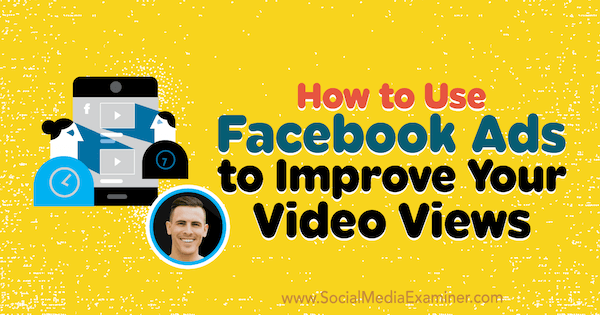Rohkem Apple TV näpunäiteid ja nõuandeid 4. põlvkonna mudeli jaoks
Kodune Meelelahutus Apple Tv Nööri Lõikamine / / March 19, 2020
TVOS-i käitav Apple TV (4. gen) on võrreldes vanade mudelitega parandanud digiboksi kasutamise kogemusi. Siin on rohkem viise, kuidas sellest rohkem kasu saada.
Uus Apple TV (4th gen) tvOS-i käitamine on parandanud digiboksi kasutamise kogemusi, võrreldes teise või teisega 3. põlvkonna mudelid. Kui olete just seadme kätte saanud või olete olnud kasutaja esimesest päevast alates, siis siin on veel mõned näpunäited, mis aitavad sellest rohkem kasu saada.
Kui olete uus omanik, peaksite tutvuma meie artikliga: Näpunäited uue Apple TV-ga alustamiseks.
Apple TV näpunäited ja nipid
Apple TV on jõudnud kaugele, sest kirjutasin oma esmamulje seadme küljest. Tookord tundus, et Apple oli välja andnud lõpetamata toote. Pärast mitmeid värskendusi ja hulgaliselt uusi rakendusi on see siiski palju parem seade koduseks meelelahutuseks.
Lülitage sisse demorežiimi
Kas soovite naasta päevale, mil nägite Apple'i jaekaupluses Apple TV-d esimest korda tegevuses? Saate seda muuta demo-režiimi lülitades. Lihtsalt suunduge
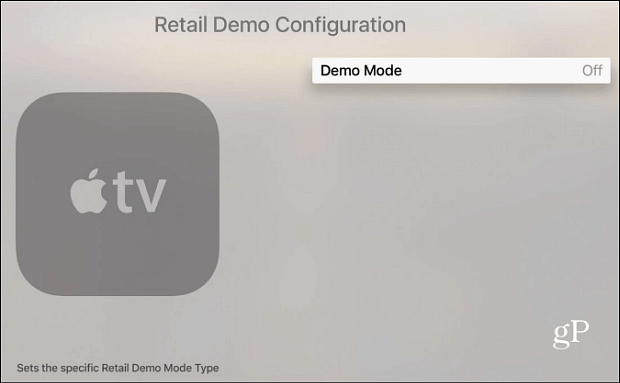
Järgmisena saate jaemüügiversiooni demorežiimi tüübi jaoks valida kas Apple Store või Channel.

Järgmisel ekraanil kerige alla ja valige Rakenda muudatused. Teie kast taaskäivitatakse ja kui see tagasi tuleb, on sellel Apple'i loodud ekraanisäästja, mis kordub korduvalt - täpselt nagu jaekaupluses näete. Pidage meeles, et demorežiimis on enamik sätteid hallid ja pole saadaval.
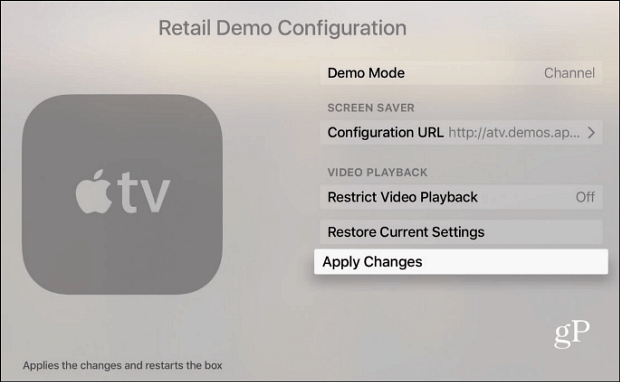
Võite ka liidese läbi vaadata ja üksikuid funktsioone kontrollida, kuid see piirab palju teie tehtavat tegevust. Näiteks ei saa demorežiimis alla laadida ühtegi rakendust.
Demorežiimi väljalülitamiseks ja tavapäraste toimingute juurde naasmiseks, järgides samu ülaltoodud samme ja välja lülitades.
Trükkimisnõuanded
Lihtsaim viis oma uuele Apple TV-le tippimiseks on ühendage Bluetooth-klaviatuur, eriti kõigi kontode seadistamisel. Kui teil on olemas vaid Siri-pult, on olemas võimalusi, kuidas seda ekraaniklaviatuuril hõlpsamini kasutada.
Suur- ja väiketähtede kiireks vahetamiseks vajutage kaugjuhtimispuldil nuppu Esita / Paus. Võite hõljutada kursorit ükskõik millise tähe kohal ja hoida puuteplaati all ning saate alternatiivseid tähemärke.
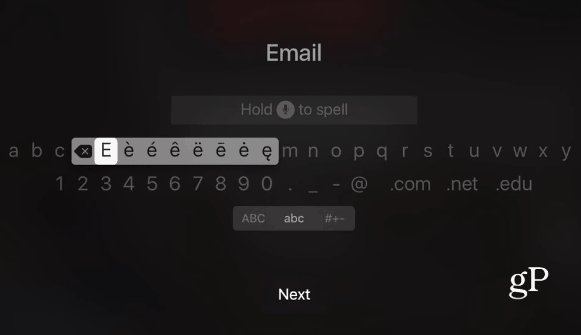
Kasutage häälteksti
Kui Apple TV uuendati tvOS 9.2, üks lisatud funktsioonidest oli häälteade. Selle abil saate kaugjuhtimispuldi abil sisselogimisandmeid sisestada selliste rakenduste jaoks nagu Netflix või HBO Now.
Dikteerimise lubamiseks liikuge tekstiväljale, näiteks otsige Netflixis või YouTube'is. Hoidke nuppu Siri all ja valige käsk Kasuta diktaati. Kui see on sisse lülitatud, hoidke nuppu Siri (mikrofon) all ja rääkige.
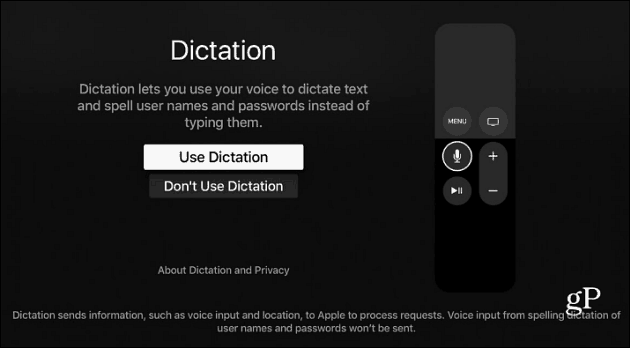
Pange Siri tagasi kerima, et kuulda, mida te unustasite
Seda juhtub kogu aeg filmi vaatamise ajal. Teid segatakse ja jätate kahe silma vahele ühe olulise tegelase öeldu. Mis võiks olla Siri kõige lahedam omadus, saate panna saate 30 sekundit tagasi kerima, et kuuleks vastamata dialoogi.
Vajutage kaugjuhtimispuldil nuppu Siri (mikrofon) ja ütle:"Mida nad ütlesid?". Film liigub 30 sekundit tagasi ja lülitab sisse subtiitrid. Viimane on hädavajalik, kui te lihtsalt ei suuda välja mõelda, mida mõni tegelane räägib. Suurepärane omadus, mis peaks kõigile kasulik olema!
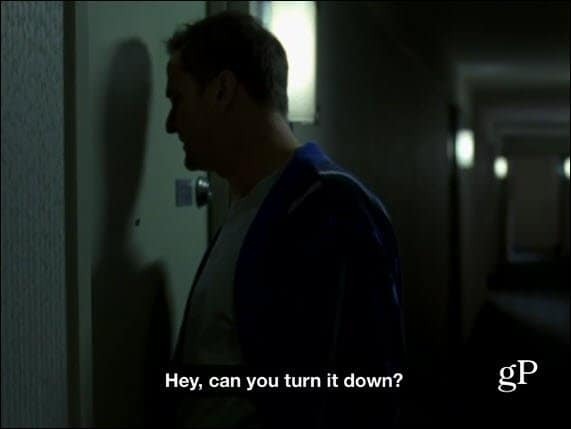
Kuid see pole veel kõik ...
Vaadake neid teisi näpunäiteid, mis aitavad teil uuest Apple TV-st rohkem kasu saada.
- Vinge ekraanisäästja näpunäited uue Apple TV jaoks
- Uue Apple TV jaoks tasuta App Store'i trikke
- Kuidas Apple TV-ga Plexi kasutamist alustada
- Kontrollige, millal teie Apple TV magama läheb
- IOS-i kaugrakenduse kasutamine
Kuna Apple TV jätkub värskendamisega; jagame funktsioonide täiustamisel veel näpunäiteid.
Aga sina? Kas teil on uus kast? Milliseid lemmiknippe soovite jagada? Andke meile allpool olevas kommentaaride osas teada.